درخواستهای نگهداری¶
برای حفظ عملکرد صحیح تجهیزات و مراکز کاری، اغلب لازم است که تعمیر و نگهداری بر روی آنها انجام شود. این میتواند شامل تعمیر و نگهداری پیشگیرانه باشد که برای جلوگیری از خرابی تجهیزات طراحی شده است، یا تعمیر و نگهداری اصلاحی که برای تعمیر تجهیزات خراب یا غیرقابل استفاده به کار میرود.
در اودو نگهداری، کاربران میتوانند درخواستهای نگهداری ایجاد کنند تا برنامهریزی و پیشرفت نگهداری تجهیزات و مرکز کار را پیگیری کنند.
ایجاد درخواست نگهداری¶
برای ایجاد یک درخواست نگهداری جدید، به مسیر بروید و روی جدید کلیک کنید.
پر کردن فرم را با وارد کردن یک عنوان توصیفی در فیلد درخواست شروع کنید (مثلاً، دریل کار نمیکند).
فیلد ایجاد شده توسط به صورت خودکار با کاربری که درخواست را ایجاد میکند پر میشود، اما میتوان کاربر دیگری را با کلیک بر روی منوی کشویی انتخاب کرد.
در منوی کشویی برای، گزینه تجهیزات را انتخاب کنید اگر درخواست نگهداری برای یک قطعه تجهیزات ایجاد میشود، یا گزینه مرکز کاری را انتخاب کنید اگر برای یک مرکز کاری ایجاد میشود.
بسته به گزینه انتخابشده در فیلد برای، فیلد بعدی یا با عنوان تجهیزات یا مرکز کار نمایش داده میشود. با استفاده از منوی کشویی در هر یک از این فیلدها، یک قطعه تجهیزات یا یک مرکز کار را انتخاب کنید.
اگر تنظیمات برگههای سفارشی نگهداری در تنظیمات برنامه نگهداری فعال باشد، یک فیلد الگوی برگه زیر فیلد تجهیزات یا مرکز کار ظاهر میشود. در صورت نیاز، از این فیلد برای انتخاب برگهای که باید توسط کارمند انجامدهنده نگهداری تکمیل شود، استفاده کنید.
فیلد بعدی با عنوان تاریخ درخواست مشخص شده است و به طور پیشفرض به تاریخی که درخواست نگهداری ایجاد میشود تنظیم شده است. این تاریخ توسط کاربر قابل تغییر نیست.
در قسمت نوع نگهداری، گزینه اصلاحی را انتخاب کنید اگر درخواست برای رفع یک مشکل موجود است، یا گزینه پیشگیرانه را انتخاب کنید اگر درخواست برای جلوگیری از وقوع مشکلات در آینده است.
اگر درخواست برای رسیدگی به مشکلی که در طول یک دستور تولید خاص (MO) به وجود آمده است ایجاد میشود، آن را در فیلد دستور تولید انتخاب کنید.
اگر یک MO در قسمت سفارش تولید انتخاب شده باشد، یک قسمت سفارش کار در زیر آن ظاهر میشود. اگر مشکل در طول یک سفارش کار خاص رخ داده است، آن را در این قسمت مشخص کنید.
در قسمت تیم، تیم نگهداری مسئول مدیریت درخواست را انتخاب کنید. اگر یک عضو خاص از تیم مسئول است، او را در قسمت مسئول انتخاب کنید.
فیلد تاریخ برنامهریزیشده برای مشخص کردن تاریخی که تعمیر و نگهداری باید انجام شود و زمانی که باید شروع شود استفاده میشود. با کلیک روی فیلد، یک تقویم در پنجرهای بازشو ظاهر میشود و سپس یک روز را در تقویم انتخاب کنید. ساعت و دقیقه را در دو فیلد زیر تقویم وارد کنید و روی اعمال کلیک کنید تا تاریخ و زمان ذخیره شود.
فیلد مدت زمان برای مشخص کردن زمانی که برای تکمیل درخواست نگهداری لازم است استفاده میشود. از فیلد ورودی متن برای وارد کردن زمان به فرمت 00:00 استفاده کنید.
اگر مرکز کار در فیلد برای انتخاب شده باشد، یک چکباکس مسدود کردن مرکز کار در زیر فیلد مدت زمان ظاهر میشود. این چکباکس را فعال کنید تا از برنامهریزی دستورهای کار یا سایر تعمیرات در مرکز کار مشخصشده در حین پردازش درخواست تعمیر و نگهداری جلوگیری شود.
فیلد اولویت برای نشان دادن اهمیت (یا فوریت) درخواست نگهداری استفاده میشود. به درخواست یک اولویت بین صفر تا سه ⭐⭐⭐ (ستاره) اختصاص دهید، با کلیک بر روی تعداد ستاره مورد نظر. درخواستهایی که اولویت بالاتری دارند، در بالای درخواستهایی با اولویت پایینتر در تابلو کانبان که برای پیگیری پیشرفت درخواستهای نگهداری استفاده میشود، ظاهر میشوند.
در زبانه یادداشتها در پایین فرم، هرگونه جزئیات مرتبط با درخواست نگهداری (چرا مشکل نگهداری به وجود آمد، چه زمانی رخ داد، و غیره) را وارد کنید.
زبانه دستورالعملها برای درج دستورالعملهای نحوه انجام نگهداری استفاده میشود. یکی از سه گزینه را انتخاب کنید و سپس دستورالعملها را طبق توضیحات زیر وارد کنید:
PDF: روی دکمه بارگذاری فایل خود کلیک کنید تا مدیر فایل دستگاه باز شود، سپس یک فایل را برای بارگذاری انتخاب کنید.
گوگل اسلاید: یک لینک گوگل اسلاید را در فیلد متنی که پس از انتخاب گزینه ظاهر میشود وارد کنید.
متن: دستورالعملها را در فیلد ورود متن وارد کنید که پس از انتخاب گزینه ظاهر میشود.
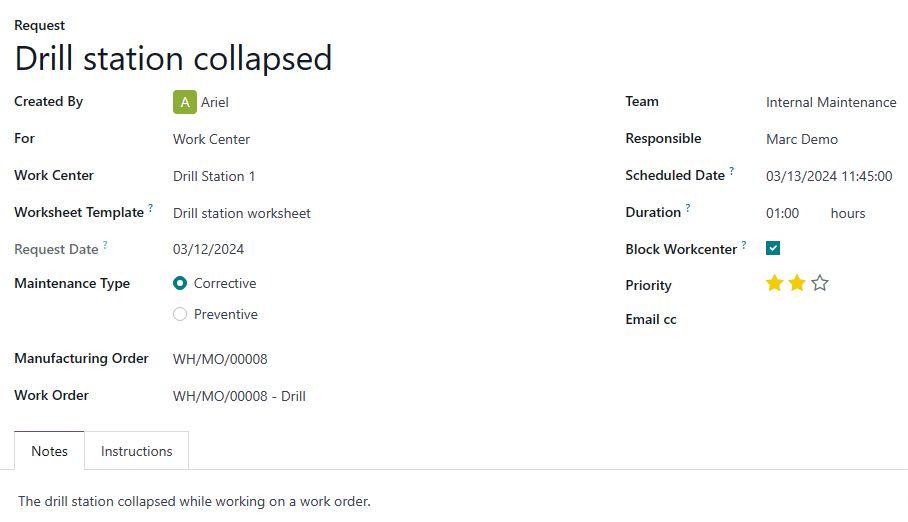
پردازش درخواست نگهداری¶
پس از ایجاد یک درخواست نگهداری، این درخواست در مرحله درخواست جدید صفحه درخواستهای نگهداری ظاهر میشود که میتوان با رفتن به به آن دسترسی پیدا کرد.
درخواستهای نگهداری را میتوان با کشیدن و رها کردن به مراحل مختلف منتقل کرد. همچنین میتوان آنها را با کلیک روی یک درخواست برای باز کردن آن در یک صفحه جدید و سپس انتخاب مرحله مورد نظر از نوار نشانگر مرحله که در بالای گوشه سمت راست فرم درخواست قرار دارد، منتقل کرد.
درخواستهای تعمیر و نگهداری موفق باید به مرحله تعمیر شده منتقل شوند، که نشاندهنده تعمیر شدن تجهیزات مشخص شده یا مرکز کاری است.
درخواستهای تعمیرات ناموفق باید به مرحله ضایعات منتقل شوند، که نشاندهنده این است که تجهیزات مشخص شده یا مرکز کار نمیتوانند تعمیر شوند و باید به جای آن ضایعات شوند.